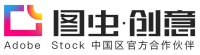VS Code Pets 常见问题解决方案
vscode-pets Adds playful pets in your VS Code window 项目地址: https://gitcode.com/gh_mirrors/vs/vscode-pets
项目基础介绍
VS Code Pets 是一个为 Visual Studio Code 编辑器添加可爱宠物的扩展项目。该项目的主要目的是为开发者提供一个轻松愉快的编码环境,通过在编辑器中添加小动物(如猫、狗、蛇等)来提升开发者的生产力。该项目的主要编程语言是 TypeScript,用于编写扩展的核心功能和用户界面。
新手使用注意事项及解决方案
1. 安装扩展失败问题描述:新手在安装 VS Code Pets 扩展时,可能会遇到安装失败的情况。
解决步骤:
检查网络连接:确保你的网络连接正常,能够访问 Visual Studio Code 市场。使用命令行安装:打开 VS Code,按下 Ctrl+P(Windows/Linux)或 Cmd(⌘)+P(MacOS),输入以下命令并按回车:ext install tonybaloney.vscode-pets 检查 VS Code 版本:确保你使用的是最新版本的 Visual Studio Code,旧版本可能不支持某些扩展。 2. 宠物无法显示
问题描述:安装完成后,宠物没有出现在编辑器中。
解决步骤:
启动宠物会话:打开命令面板(Ctrl+Shift+P 或 Cmd(⌘)+Shift+P),输入并选择 Start pet coding session 命令。检查扩展设置:确保扩展已正确启用。打开 VS Code 设置(Ctrl+, 或 Cmd(⌘)+,),搜索 vscode-pets,确认所有相关设置已正确配置。重启 VS Code:有时简单的重启编辑器可以解决显示问题。 3. 宠物行为异常问题描述:宠物在编辑器中表现异常,如无法移动或消失。
解决步骤:
更新扩展:确保你使用的是最新版本的 VS Code Pets 扩展。打开扩展面板(Ctrl+Shift+X 或 Cmd(⌘)+Shift+X),检查是否有更新。重置宠物设置:在设置面板中,搜索 vscode-pets,尝试重置所有相关设置。查看问题报告:访问 GitHub Issues 页面,查看是否有类似问题的报告,并按照社区提供的解决方案进行操作。通过以上步骤,新手用户可以更好地解决在使用 VS Code Pets 项目时遇到的问题,享受愉快的编码体验。
vscode-pets Adds playful pets in your VS Code window 项目地址: https://gitcode.com/gh_mirrors/vs/vscode-pets